下載及安裝
| #Oxford iSolution 應用程式有哪些系統需求? |
|
詳情請參閱系統要求頁面。
|
| #如何下載和安裝 Oxford iSolution? |
|
【電腦用戶】按照此處的步驟操作。
【iOS , macOS 及 Android】請於應用程式商店,搜尋 Oxford iSolution。 |
| #如何確定我的電腦支援 64 位元 Oxford iSolution 與否? |
|
請參考電腦內的系統資訊,了解您的裝置正在執行的 Windows 版本。
詳細步驟可參考微軟官方網站的教學連結。 |
| #如果電腦Windows系統是 32 位元,如何使用 Oxford iSolution? |
|
建議用戶可以使用網頁版 Oxford iSolution。
請參考連結,選擇支持的瀏覽器。 |
| #安裝 Oxford iSolution 時,需要電腦管理員權限嗎? |
|
您不需要管理員權限即可在 Windows 電腦上安裝。
Oxford iSolution 安裝在電腦用戶的「文件」中的「OUP」文件夾內。 |
| #我可以在多台設備上安裝 Oxford iSolution 嗎? |
|
您可以在任意數量的設備內,安裝 Oxford iSolution。
但同一時間,您只可以在其中一台設備上,登入您的帳戶。 |
電子書
| #如何在 Oxford iSolution 新增電子書? |
|
【學校用戶】經由學校分發的帳戶,統一由系統派發電子書內容。
【個人用戶】請輸入電子書啟動碼 ,以新增電子書到帳戶內 ; 步驟如下: 點擊上方「選單列按鈕」,展開完整工具列;  點擊「啟動碼按鈕」,打開啟動碼視窗;  輸入啟動碼,登記電子書到此 iSolution 帳戶內;  成功登記後,電子書將會出現於主頁面,用戶隨即可以下載使用。 |
| #成功登記電子書啟動碼後,看不到電子書內容 |
|
請於電腦或平板電腦(iPad / Android tablet) 上登入 Oxford iSolution ,使用電子書功能。
手機版 Oxford iSolution 暫不支援電子書功能。 |
電子活動
| #以老師帳戶進入電子分享活動內,看不到「開始活動」按鈕,怎麼辦? |
|
如在電子分享活動版面內找不到「開始活動」按鈕;
 請退回上一頁,檢查是否已經選擇了需要進行活動的班別;  選定指定班別後,再次進入電子分享活動;  「開始活動」按鈕,就會出現於活動頁面上。  |
| #以學生帳戶進入電子分享活動內,看不到「提交」按鈕,怎麼辦? |
|
如在電子分享活動版面內找不到「提交」按鈕;
 請等候老師開始電子分享活動,再進入活動版面,「提交」按鈕就會出現。  |
| #為什麼老師看不到學生於分享活動內提交的繪圖答案? |
|
學生只有使用於分享活動內附設的畫筆功能繪畫答案再提交,才能正確上傳給老師;
 使用下方工具列上的電子書畫筆所書寫的答案,並不能提交到老師手上。  |
Oxford Achiever
| # 如何在 Oxford iSolution 中使用 Oxford Achiever? |
|
請點擊這裡 以了解 Oxford Achiever 更多。
|
疑難排解
| #點擊執行 Oxford iSolution,電腦沒有回應,怎麼辦? |
|
請到官方網頁下載安裝程式,重新安裝一次 Oxford iSolution。
|
| #啟動 Oxford iSolution 時發生錯誤,怎麼辦? |
|
如因 Oxford iSolution 程式損毀,無法正常啟動。
請嘗試下載最新的安裝程序檔,重新安裝一次 Oxford iSolution。 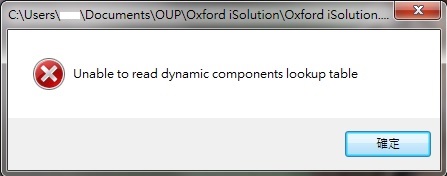 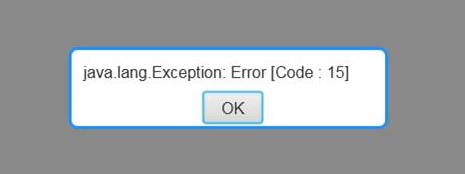 |
| #打開電子書時發生錯誤,怎麼辦? |
|
當打開電子書時,
顯示「TypeError:ApplicationSetting...」。 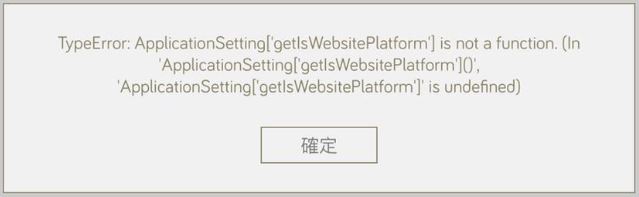 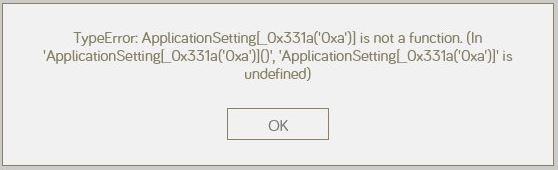 請根據教學連結,檢查並執行 Oxford iSolution 更新。 顯示「Illegal group reference」。 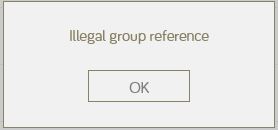 請檢查 Oxford iSolution 文件夾及其上層文件夾的名稱,有否包含特殊字元;例如 $ 。
如有,請修改文件夾名稱 或 移動 Oxford iSolution 文件夾到其他地方,以避免路徑上有此類特殊字元。 顯示「存取被拒」。  請檢查 Oxford iSolution 文件夾及其子文件夾,確定不是設定為隱藏文件夾; 並且確定你擁有 Oxford iSolution 文件夾的完整的用戶存取權限。 如果仍然無法打開電子書,請刪除該電子書,並重新下載。 滑鼠右鍵單擊目標電子書封面*,然後按一下左上方的交叉形圖示將其刪除。 *在平板電腦中,按住目標電子書數秒  |
| #Oxford iSolution 主頁面空白一片,電子書封面消失,怎麼辦? |
|
請檢查 Oxford iSolution 文件夾及其上層文件夾的名稱,有否包含特殊字元;例如 ( ) 。
如有,請修改文件夾名稱 或 移動 Oxford iSolution 文件夾到其他地方,以避免路徑上有此類特殊字元。 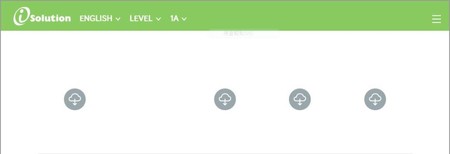 |
| #註冊電子書時,出現啟動編號錯誤,怎麼辦? |
|
請先確定輸入的編號正確無誤。
再檢查附有電子書啟動碼卡片上的指引,確認該啟動碼是可以於正確的 Oxford iSolution 平台上使用的。  |
| #問題仍然無法解決? |
|
請聯繫我們。
|




